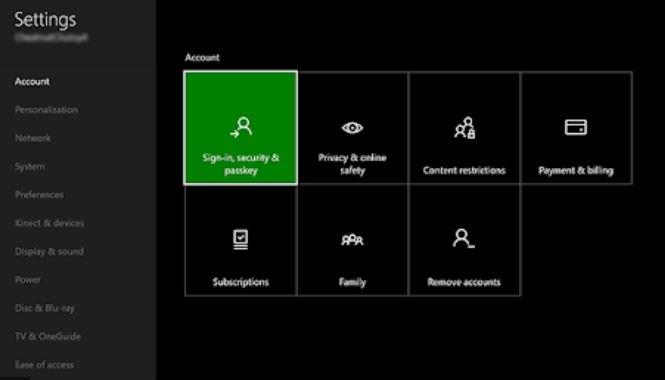La mayoría de los usuarios de Xbox One no encuentran problemas con su consola, pero para aquellos que tengan que lidiar con algunos problemas, saber cómo restablecer su dispositivo puede resultarles útil. Hay tres tipos de restablecimiento que puede realizar en una Xbox One. Cada uno de ellos puede ser necesario para solucionar un problema determinado. Este breve artículo le mostrará cuál es la diferencia entre cada uno de estos reinicios.
Tres tipos de restablecimientos en una Xbox One
A continuación se muestran los 3 tipos de restablecimientos que puede realizar en su Xbox One. Discutamos brevemente cada uno de ellos.
¿Qué es el reinicio suave??
El restablecimiento parcial, también conocido como reinicio, ocurre cuando apaga la consola a través del Centro de poder o usando el Botón de guía. Tu Xbox One es NO se apaga completamente cuando lo reinicia y aún conserva información de su último estado de encendido. Este puede ser un truco útil si tu consola funciona lentamente o si encuentras un pequeño problema con tu juego.
Para reiniciar su Xbox One a través del Power Center:
- Mantenga presionado el Botón Xbox en el centro de su controlador Xbox One para abrir Power Center.
- Seleccione Reiniciar consola.
- Seleccione Reiniciar.
Para reiniciar tu Xbox One desde la guía:
- Presione el botón Xbox para abrir la guía..
- Seleccione Sistema> Configuración> General> Modo de energía e inicio.
- Seleccione Reiniciar ahora.
¿Qué es el restablecimiento completo??
Por otro lado, se produce un reinicio o restablecimiento completo cuando apaga su Xbox One. El otro nombre que usamos para este tipo de reinicio es ciclo de poder. Puede hacer esto presionando y manteniendo presionado el botón Xbox frente a la consola durante unos 10 segundos. Una vez que la consola está apagada, puede dejarla desconectada de la toma de corriente durante unos 2 minutos para borrar su memoria..
Al igual que el reinicio por software, esto no borrará ningún dato, pero puede ser útil para corregir errores temporales o menores que pueden haberse desarrollado después de dejar la consola encendida durante mucho tiempo.
Puede volver a encender la Xbox One presionando el botón de Encendido frente a la consola.
¿Qué es el restablecimiento de fábrica??
El restablecimiento de fábrica de Xbox One borra los datos almacenados en el disco duro y devuelve la configuración del software a su estado de fábrica. Este restablecimiento borrará todos los datos guardados del juego, las aplicaciones y juegos instalados y otras configuraciones que configuró anteriormente. En otras palabras, el software volverá a un estado cuando se entregó su consola por primera vez.
Razones por las que es posible que desee restablecer de fábrica su Xbox One
Por lo general, hacer un restablecimiento de fábrica es un paso recomendado para la solución de problemas si encuentra problemas que los pasos regulares como el restablecimiento parcial o el restablecimiento completo no pueden solucionar. Por ejemplo, si su consola sigue congelando o bloqueando juegos todo el tiempo, es posible que haya un problema de software detrás de él o que el juego en cuestión tenga archivos corruptos. Para solucionar el problema, puede realizar un restablecimiento de fábrica para recuperar el estado de fábrica del software que funciona..
También debe restablecer de fábrica su Xbox One si planea regalarla o si desea venderla. Al hacerlo, se eliminará del disco duro toda su información personal, como su gamertag, juegos guardados, aplicaciones y juegos descargados..
Cómo restablecer de fábrica tu Xbox One?
Revertir la configuración del software de su Xbox One a su estado de fábrica es simple. Tenga en cuenta que esto borrará sus datos, así que asegúrese de hacer una copia de seguridad de lo que necesita antes de continuar.
- En su controlador, presione el Casa botón.
Tú también puedes presione izquierda sobre el D-pad hasta que aparezca el menú de inicio principal.

- Ir al menú de configuración.
Selecciona el icono de engranaje para abrir el menú de configuración.

- Ir al sistema.
Seleccione Sistema desde el menú de configuración.

- Ir a la información de la consola.
Seleccione Información de la consola bajo sistema.

- Vaya a Restablecer consola.
Seleccione Restablecer consola debajo de la información de la consola.

- Formatear el disco duro.
Seleccione Restablecer y eliminar todo para un restablecimiento completo de fábrica.

Una vez que hayas seleccionado Restablecer y eliminar todo, no habrá un aviso para pedirle una confirmación. Tenga cuidado de no continuar con el restablecimiento si aún no ha preparado su copia de seguridad.